
この記事では、アヴァトレード・ジャパンのMT5(メタトレーダー5)でオートチャーティストを使う方法を詳しく解説しています。インストールの方法から設定方法、使い方まで画像で1つ1つの手順を分かりやすくご紹介。それほど難しい操作も必要ないので、手順通りにして頂ければすぐにMT5でオートチャーティストが使えると思います。ぜひ参考にしてみてくださいね!
手順①:公式サイトからオートチャーティストのプラグインをダウンロードする
では早速、解説していきます。まず、オートチャーティストの公式サイトからインストーラーをダウンロードします。公式サイトはコチラから移動できます。

オートチャーティストの公式サイト下部に「Download Plugin」というボタンがあるので、ボタンをクリック。

すると、インストーラーの実行ファイル(.exe)がダウンロードされます。ダウンロードされるまで少し待ちましょう。
手順②:オートチャーティストをアヴァトレード・ジャパンのMT5にインストールする

完全にダウンロードされたら.exeファイルをクリック。インストーラー(セットアップウィザード)が起動するので、指示に従って「次へ」をクリックします。

プライバシーポリシー、免責事項、利用規約を確認してチェックを入れて「次へ」をクリック。

オートチャーティストのインストール先を選択する画面が表示されます。複数のMT4やMT5をインストールしている場合、いくつか選択肢が表示されるので「Ava Trade MT5 Terminal」にチェックを入れて「次へ」をクリック。

MT5にオートチャーティストがインストールされる前に、起動しているMT5はシャットダウンされるため、事前にMT5は落としておきましょう。MT5がシャットダウンされていることを確認して「次へ」をクリック。

「インストール」をクリックすれば、オートチャーティストのインストールが始まります。完全にインストールされるまで少し待機です。

正常にオートチャーティストがインストールされると、上記の画面が表示されます。「完了」をクリックするとオートチャーティストの公式サイト(英語表記)に飛びます。

公式サイトに飛ぶと上記の画面が表示されます。ここでは、MT5の設定を行うための説明がされていますが、英語表記なので以下で詳しく解説していきます。公式サイト上でMT5の設定を行うわけではないので、公式サイトのページは閉じて頂いて大丈夫です。
手順③:アヴァトレード・ジャパンのMT5でオートチャーティストを起動する

アヴァトレード・ジャパンのMT5を起動させましょう。オートチャーティストは画面左側ナビゲータウィンドウのエキスパートアドバイザ(EA)のフォルダにインストールされています。エキスパートアドバイザ⇒Advisorsと進み「Autochartist」がインストールされていることを確認しましょう。

オートチャーティストがインストールされていることを確認したら、次はMT5の設定を行います。MT5画面上部の「ツール」⇒「オプション」と進み、「エキスパートアドバイザ」のタブを開きます。

オプションのエキスパートアドバイザのタブを開くと、「WebRequestを許可するURLリスト」という項目があるので、この項目にチェックをいれます。そして、「新しいURLを追加する」をダブルクリック。テキストバーが表示されるので、【https://mt5.autochartist.com】このURLを追加してください。

追加されているのを確認したら、「OK」をクリック。これでMT5の設定は完了です。ちなみに、この手順が先ほどの英語表記で公式サイトに書かれていた内容です。英語が読める方は公式サイトも参照してみてくださいね。
手順④:オートチャーティストの設定方法、使い方

エキスパートアドバイザに格納されているオートチャーティストを起動する方法はMT4の場合と同じで、任意のチャート上にドラッグ&ドロップするだけです。ドラッグ&ドロップすると、上記のポップアップが表示されるので、「自動トレーディングを許可する」にチェックが入っていないことを確認しましょう。

チャートパターンの検出が終わると、チャート画面左側に上記の画面が表示されます。画面に表示されている通貨ペアがチャートパターンが検出されている通貨ペアです。通貨ペアの右側には時間足と検出されたチャートパターンが記載されています。

オートチャーティストの設定はポップアップ右上のアイコンから可能です。ここで検出するパターンの選択ができます。パターンが形成完了か形成中か、検出する時間足の設定なども可能です。
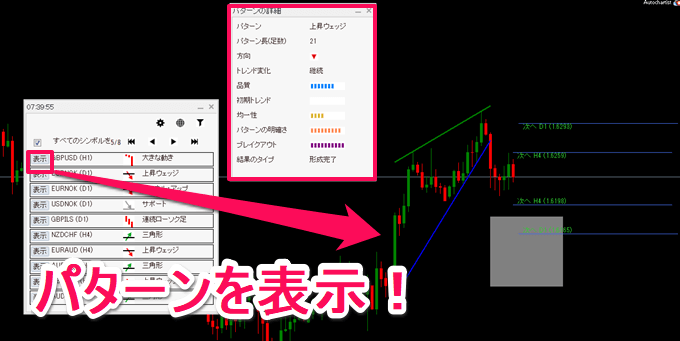
オートチャーティストの設定が終わると、再度チャートパターンを検出してくれるので、少し待ちましょう。再度表示されたポップアップの左側「表示」のボタンをクリックすれば、チャート上に検出したパターンを表示してくれます。
画像中央のパターンの詳細では、検出されたパターンの詳しい情報が確認できます。チャート画面右側に表示されている「次へ」という青いラインは、過去6ヶ月間の平均ボラティリティから算出した価格の変動幅を表しています。上下のラインがそれぞれの時間足での変動幅を示しているので参考にしてみてください。

より詳しい情報を知りたい場合はオートチャーティスト公式サイトでチャートの分析情報を閲覧することができます。公式サイトには、ポップアップ中央のアイコンをクリックし記載されているURLをブラウザにコピー&ペーストすることで遷移が可能。クリックして飛ぶことはできないのでご注意ください。

オートチャーティストの公式サイトでは、「トレード機会」「ボラティリティ分析」「パフォーマンス統計」といった情報を見ることができます。

パフォーマンス統計では各チャートパターンの形成後、どれだけ予想と近い値動きをしたのかを知ることが可能です。トレードの参考に活用してみてくださいね。
まとめ:アヴァトレード・ジャパンのMT5でオートチャーティストを活用する!
以上がアヴァトレード・ジャパンのMT5にオートチャーティストをインストールする方法でしたが、いかがでしたでしょうか。アヴァトレード・ジャパンは国内でMT5が使える貴重なFX会社です。そして、オートチャーティストにも対応しているので非常に便利。ぜひ、この記事を参考にアヴァのMT5でオートチャーティストを活用してみてくださいね。
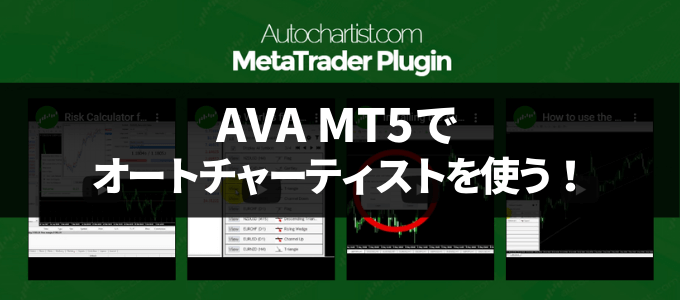

















コメント